◇ 概説:
テキストファイルについて行単位の解析を行い、特定の区切り行(例えば空行など)で分割し、複数ファイルとして出力するソフトウェアです。
ドラッグドロップで簡単に作業できます。
◇ 仕様:
|
|
◇ 対応OS:
WinXP, Win7, Win8で動作確認。
◇ ダウンロード:
|
| 実行形式ファイルを適当なフォルダに保存し、実行してください。 |
| テスト用のデータファイルです。これで試すと、動作が把握できると思います。csv形式なので Excelで開けますが、メモ帳などのエディタで見た方いいかもしれません。 | |
◇ 詳しい使用方法:
まず、元となるデータファイルをドラッグ&ドロップします。複数ファイルもOKです。(順番に処理されます。)
リストから消したい場合は選択してからDELキーを押してください。
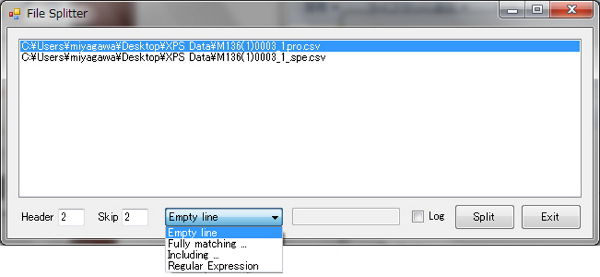
Header では、区切り行から数えて何行目をヘッダ行とするか指定します。デフォルトでは2行目です。 ヘッダ行の文字列が出力ファイル名の末尾に(拡張子のピリオドの前に)、付与されます。 ここをマイナス1にした場合は、出力ファイル名に文字列は付与されません。
Skip では、区切り行の次の行から何行をスキップするか指定します。スキップされた行は、出力ファイルに含まれません。
ドロップダウンリストでは、特定行として何を指定するかについて、以下の4つから選択できます。
Log にチェックをすると、分割後にログが表示されます。
Split ボタン:このボタンで分割実行されます。
Exit ボタン:このボタンで終了します。ESCキーでも同様です。
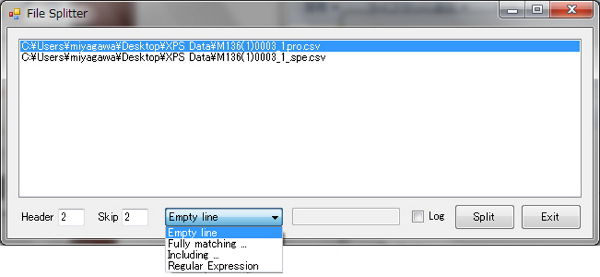
Header では、区切り行から数えて何行目をヘッダ行とするか指定します。デフォルトでは2行目です。 ヘッダ行の文字列が出力ファイル名の末尾に(拡張子のピリオドの前に)、付与されます。 ここをマイナス1にした場合は、出力ファイル名に文字列は付与されません。
Skip では、区切り行の次の行から何行をスキップするか指定します。スキップされた行は、出力ファイルに含まれません。
ドロップダウンリストでは、特定行として何を指定するかについて、以下の4つから選択できます。
| Empty Line: | 特定行として、「空行」を指定します。 |
| Fully matching...: | 特定行として、「右のボックスに打ち込んだ文字列」を指定します。 |
| Including...: | 特定行として、「右のボックスに打ち込んだ文字列」が含まれる文字列、を指定とします。 |
| Regular Expression: | 特定行として、「正規表現」を指定します。正規表現は右のボックスに打ち込んでください。 |
Log にチェックをすると、分割後にログが表示されます。
Split ボタン:このボタンで分割実行されます。
Exit ボタン:このボタンで終了します。ESCキーでも同様です。
◇ 余談:
このソフトは、教育学部で使用させていただいている光電子分光装置(ULVAC PHI 5000 VersaProbe)の出力データを分割するために開発したものです。
学生(木村くん知久くん舩城くんなど)にデータファイル1つずつについて、エディタやエクセルを使った分割作業を手作業でしてもらっていたのですが、ファイル量が多くなると面倒だと思い作りました。
データ整理をしていると、このような多くの単調作業をしなくてはならないケースがよくあります。 そんな時、マニュアルで敢行すべきか(→ 面倒だがコツコツやれば必ずできる、所用時間もだいたい予想できる)、 プログラムを作って処理させるか(→ 一度完全なコードができあがれば後はラクだが、バグ取りに要する時間が予測困難)、どちらにするか迷います。
私はだいたい2~3時間以上の単調作業が予想される場合はプログラムを組みます。プログラムが完成するのにだいたい短ければ1時間、長ければ2~3日かかります。
せっかく出来上がったプログラムを使用する頻度は、実はあまり多くなかったりもします。
しかしながら、プログラムが完成した時の充実感は大きなものがあります。あなたはどちらを選びますか。
データ整理をしていると、このような多くの単調作業をしなくてはならないケースがよくあります。 そんな時、マニュアルで敢行すべきか(→ 面倒だがコツコツやれば必ずできる、所用時間もだいたい予想できる)、 プログラムを作って処理させるか(→ 一度完全なコードができあがれば後はラクだが、バグ取りに要する時間が予測困難)、どちらにするか迷います。
私はだいたい2~3時間以上の単調作業が予想される場合はプログラムを組みます。プログラムが完成するのにだいたい短ければ1時間、長ければ2~3日かかります。
せっかく出来上がったプログラムを使用する頻度は、実はあまり多くなかったりもします。
しかしながら、プログラムが完成した時の充実感は大きなものがあります。あなたはどちらを選びますか。
◇ 履歴: